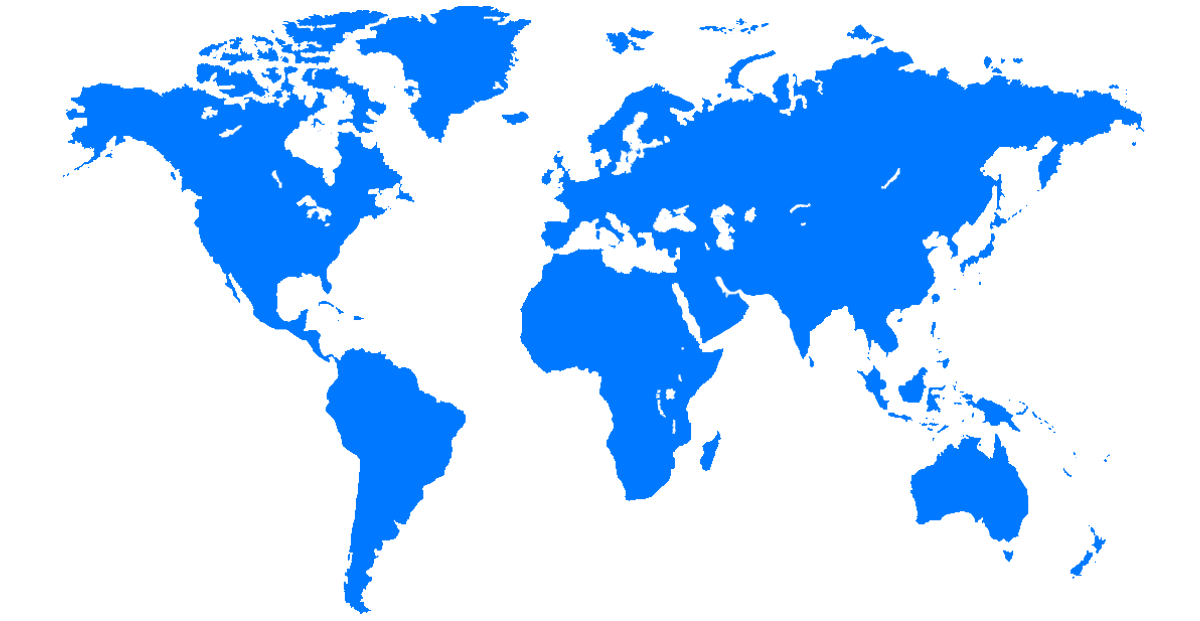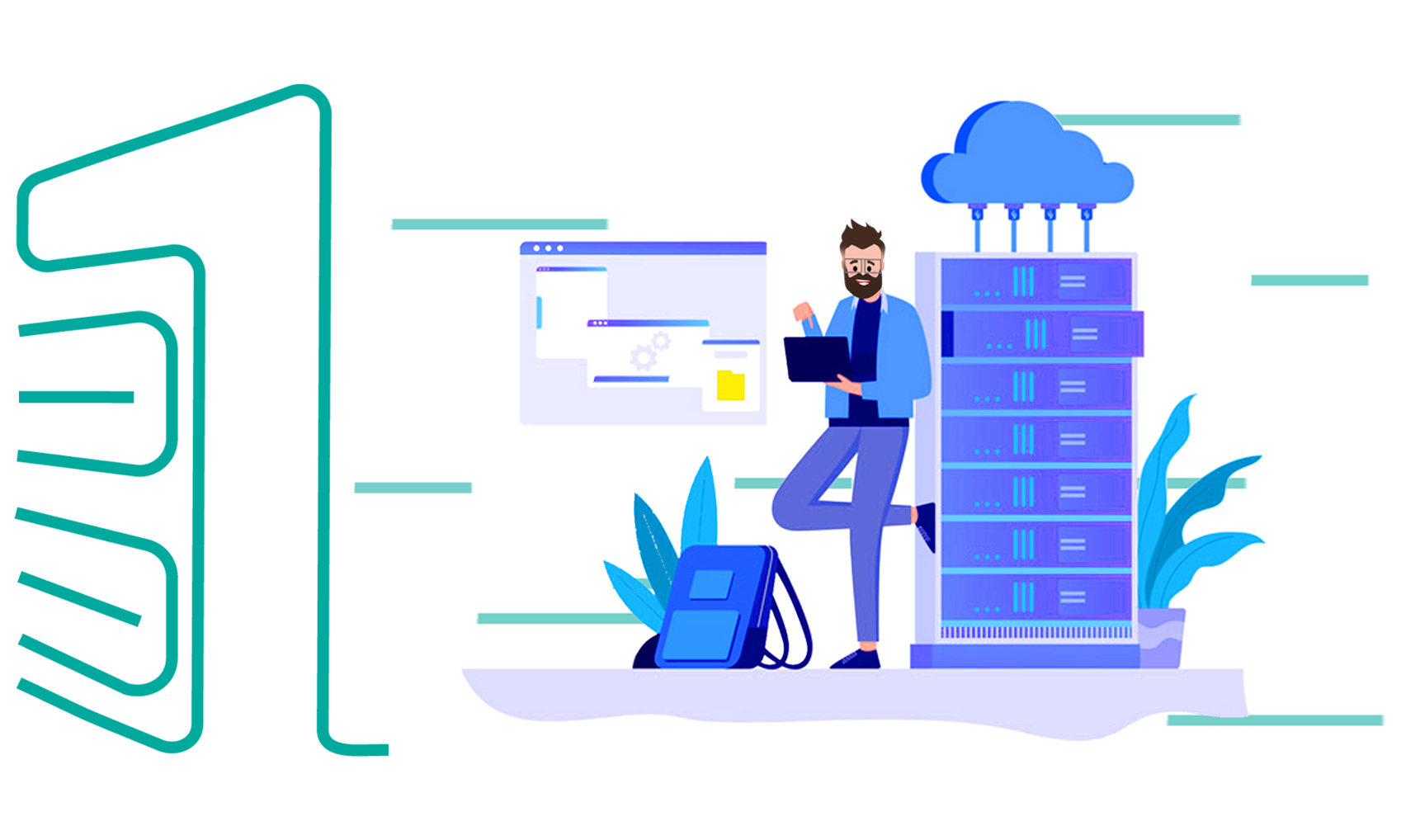
سرور مجازی
وان سرور ارائه کننده سرور مجازی از لوکیشن های اروپایی و آمریکایی با مجازی ساز esxi (vmware) و مجازی ساز KVM (Virtualizor) می باشد. خرید سرور مجازی بهترین روش برای داشتن منابع اختصاصی می باشد.
از جمله سرورهای مجازی وان سرور میتوان به :
سرور مجازی آلمان ، سرور مجازی فرانسه ، سرور مجازی ارزان انگلیس ، سرور مجازی حرفه ای NVMe ، سرور مجازی آمریکا ، سرور مجازی لینوکس ، سرور مجازی ویندوز ، خرید سرور مجازی اروپا و سرور مجازی وارز هلند اشاره کرد. فقط چند کلیک تا خرید سرور مجازی VPS مورد نظر خود فاصله دارید !
با خرید سرور مجازی VPS از مزایای سرویس های ما از جمله :
- دسترسی به کنسول مدیریتی و نصب اتوماتیک برخی پلنها
- تنوع پلن و سخت افزارهای مختلف
- کانفیگ های تخصصی و رایگان
- فول وارز بودن بعضی از سرویس ها و … بهره ببرید.
سرور هلند جز سرور های وارز بوده و با خرید سرور مجازی وارز هلند میتوانید کلیه فعالیت های کرک، تست نفوذ، کپی رایت و … را با خیالی آسوده انجام دهید.
همچنین سرور NVMe به دلیل کیفیت بالای هارد گزینه مناسبی برای هاستینگ و سرورهای دانلود می باشد.
سرور آلمان و سرور فرانسه نیز از کیفیت سخت افزاری و پورت قوی برخوردارن و مناسب کلیه فعالیت های مجاز می باشند. خرید سرور مجازی فرانسه و آلمان بهترین انتخاب برای شروع یک بیزینس است.
سرور آمریکا نیز گزینه ی مناسبی برای دور زدن تحریمات و استفاده های دیگر می باشد.
سرور ارزان انگلیس و سرور گرین جزء سرورهای اقتصادی است و با پنل مدیریت KVM ارائه میشوند شما با خرید این نوع سرور مجازی علاوه بر تحویل آنی سرور از امکانات فوق العاده از قبیل نصب سیستم عامل توسط شما عزیزان برخوردار است.
پلــن مورد نظرتـــان را نیــافتید؟!
همین حالا پلن انتخابی یا کانفیگ اختصاصیتان را درخواست کنید
ارائه IPV4 و IPV6
سرورهای مجازی فرانسه دارای یک آی پی ثابت ورژن4 میباشد. همچنین قابلیت امکان اضافه نمودن نسل جدید آی پی های ورژن شش (IPV6) میباشد.
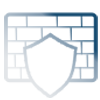
Anti-DDoS protection
برای تضمین حداکثر امنیت برای زیرساخت های سرور و اطلاعات شما، یک سیستم ضد DDoS سخت افزاری در مدار بالای سرور اختصاصی قرار داده شده که به صورت هوشمند از حملات جلوگیری میکند.

پشتیبانی 24/7
وان سرور با تیمی قدرتمند پشتیبانی 24 ساعته در هفت روز هفته را برای کاربران گرامی وان سرور تدارک دیده تا در هر زمان افتخار خدمت رسانی داشته باشد. پشتیبانی از طریق تیکت و تماس.

آپتایم 99.99%
سرورهای وان سرور از معتبرترین دیتاسنترهای جهان که دارای تضمین آپ تایم 99.99% میباشند، تیم وان سرور به صورت 24 ساعته در حال مانیتورینگ سرورها هستند تا در صورت وجود هرگونه اختلال و مشکل سریعا پیگیر حل مشکل باشند.

مجازی ساز Esxi
مجازی ساز Esxi از شرکت VMware یکی از محبوبترین مجازی سازهای دنیا است که ساختار شبکه ای متمایز نسبت به دیگر مجازی ساز ها دارد، همچنین مدیریت سرورها آسان و ایمیج های آماده آن در اینترنت راحت یافت میشود.

پورت شبکه 10Gbps
میزبان سرورهای مجازی شما از سرورهای اختصاصی با پورت 10Gbps با تضمین پورت دیتاسنتر در 500Mbps میباشد که پهنای باند قدرتمندی را در اختیار شما قرار میدهد.
سوالات متداول
برخی از سوالاتی که ممکن است در ابتدا داشته باشیدبله، امکان نصب هر نوع سیستم عامل از iso از سمت پشتیبانی ممکن است.
منابع سخت افزاری گفته شده در هر پلن کاملا اختصاصی در اختیار کاربران قرار میگیرد.
خیر، وان سرور همانند اکثریت سایتهای میزبانی در سرورهای مجازی خود بک آپ گیری ندارد، اما بخش بک آپ گیری اسنپ شات محیاست. ارائه سرویسهای بک آپ گیری و همچنین ftp بک آپ گیری از سرور و محتویات آن، از سمت وان سرور مقدور است
بله، مجازی ساز این سرورها از طریق وی سنتر کنترل شده اند و امکان دسترسی کاربر به کنسول گرافیکی و مدیریتی سرورهایشان از طریق پنل تحت وب و نرم افزار ویندوزی مقدور است.
ارتقا در هر زمان تاریخ سررسید با وجود منابع سخت افزاری مقدور است، تنزل سرویس نیز فقط در زمان تمدید سرویس میسر خواهد بود.
اگر جواب سوالتان را نیافتید، میتوانید از لینک زیر در بخش تماس با ما از طریق پلهای ارتباطی با ما در ارتباط باشید.
نظرات مشتریان
برخی از نظرات مشتریان وان سرور
محمدجواد
“ از سرور مجازی استفاده میکنم. این جانب نابینا میباشم و از خدمات وان سرور راضی هستم ”

محمد جواد
“ از سرور مجازی استفاده میکنم. این جانب نابینا میباشم و از خدمات وان سرور راضی هستم ”

abbas
“ از هاست استفاده میکنم. کیفیت هاست نسبتا خوب هست من مشکلی نداشتم تا به حال ”

باران سافت
“ از هاستینگ وان سرور استفاده میکینم. سرویس مناسبی هست امیدوارم بتونم فروش خوبی داشته باشم و سرویسم رو تمدید کنم ”

امین
“ از سرورمجازی گرین آلمان استفاده میکنم. کیفیت عالی، قیمت عالی، پشتیبانی عالی ”

علیرضا
“ از سرور مجازی فرانسه استفاده میکنم. تا قبل از آشنایی با وان سرور مشکلات زیادی داشتم، شرکت ها پاسخگو نبودن، خدمات ضعیف بود. اما از وقتی سرویس هامو به وان سرور انتقال دادم هم از نظر سرعت هم از نظر خدمات رضایت کامل دارم. موفق باشید ”
جزیره آموزشی
برخی از پستهای آموزشی پیشنهادی
آموزش نصب Let's Encrypt در اوبونتو 20.04 Ubuntu
آموزش نصب Let's Encrypt در اوبونتو 20.04 UbuntuLet's Encrypt یک گواهی نامه است که توسط گروه تحقیقاتی امنیت اینترنت (ISRG) ایجاد شده است. این گروه گواهینامه های SSL رایگان را از طریق یک فرآیند کاملاً خودکار طراحی شده و برای از بین بردن ایجاد گواهی دستی ، اعتبار سنجی ، نصب و تمدید مجوز ارائه می دهند. گواهینامه های صادر شده توسط Let Encrypt به مدت 90 روز از تاریخ انتشار معتبر هستند و مورد اعتماد همه مرورگرهای اصلی امروز هستند. در این آموزش نصب Let's Encrypt در اوبونتو 20.04 Ubuntu با اجرای Apache به عنوان وب سرور توضیح داده شده است. ما همچنین نحوه پیکربندی Apache برای استفاده از گواهی SSL و فعال کردن HTTP / 2 را نشان خواهیم داد.پیش نیازهاقبل از ادامه از پیش نیازهای زیر اطمینان حاصل کنید:به عنوان root یا کاربر دارای امتیازات sudo وارد شده اید .دامنه ای که می خواهید مجوز SSL را روی آن نصب کنید به IP سرور شما متصل شده باشد.آپاچی را نصب شد .نصب Certbotبرای به دست آوردن گواهینامه از certbot استفاده خواهیم کرد. این یک ابزار خط فرمان است که وظایف مربوط به اخذ و تمدید گواهینامه های رمزگذاری SSL را خودکار انجام میدهد.بسته certbot در مخازن پیش فرض اوبونتو گنجانده شده است. لیست بسته ها را به روز کنید و با استفاده از دستورات زیر ، certbot را نصب کنید:sudo apt updatesudo apt install certbotتولید گروه Strong Dhتبادل کلید Diffie-Hellman (DH) روشی برای تبادل ایمن کلیدهای رمزنگاری بر روی کانال ارتباطی ناامن است. برای تقویت امنیت مجموعه جدیدی از پارامترهای DH 2048 bit را ایجاد کنید:sudo openssl dhparam -out /etc/ssl/certs/dhparam.pem 2048می توانید آن را تا 4096 بیت تغییر دهید اما بسته به سیستم شما ممکن است تولید بیش از 30 دقیقه طول بکشد.اخذ گواهی نامه Let’s Encrypt SSLبرای به دست آوردن گواهینامه SSL برای دامنه ، ما می خواهیم از افزونه Webroot استفاده کنیم که با ایجاد یک پرونده موقت برای تأیید اعتبار دامنه درخواستی در دایرکتوری ${webroot-path}/.well-known/acme-challenge کار می کند. دستور های زیر را برای ایجاد دایرکتوری و نوشتن آن برای سرور آپاچی اجرا کنید.sudo mkdir -p /var/lib/letsencrypt/.well-knownsudo chgrp www-data /var/lib/letsencryptsudo chmod g+s /var/lib/letsencryptبرای جلوگیری از کپی کردن کد و حفظ بیشتر تنظیمات ، تنظیمات زیر را ایجاد کنید:nano /etc/apache2/conf-available/letsencrypt.confAlias /.well-known/acme-challenge/ "/var/lib/letsencrypt/.well-known/acme-challenge/"<Directory "/var/lib/letsencrypt/"> AllowOverride None Options MultiViews Indexes SymLinksIfOwnerMatch IncludesNoExec Require method GET POST OPTIONS</Directory>nano /etc/apache2/conf-available/ssl-params.confSSLProtocol all -SSLv3 -TLSv1 -TLSv1.1SSLCipherSuite ECDHE-ECDSA-AES128-GCM-SHA256:ECDHE-RSA-AES128-GCM-SHA256:ECDHE-ECDSA-AES256-GCM-SHA384:ECDHE-RSA-AES256-GCM-SHA384:ECDHE-ECDSA-CHACHA20-POLY1305:ECDHE-RSA-CHACHA20-POLY1305:DHE-RSA-AES128-GCM-SHA256:DHE-RSA-AES256-GCM-SHA384SSLHonorCipherOrder offSSLSessionTickets offSSLUseStapling OnSSLStaplingCache "shmcb:logs/ssl_stapling(32768)"SSLOpenSSLConfCmd DHParameters "/etc/ssl/certs/dhparam.pem" Header always set Strict-Transport-Security "max-age=63072000"قطعه فوق با استفاده از تراشه های توصیه شده توسط موزیلا ، OCSP Stapling ، HTTP Strict Transport Security (HSTS) را فعال میکند و چند هدر HTTP با محوریت امنیتی را اعمال می کند.قبل از فعال کردن فایل های پیکربندی، مطمئن شوید که هر دو mod_sslو mod_headersرا فعال کنید:sudo a2enmod sslsudo a2enmod headersبعد ، با اجرای دستورات زیر پرونده های پیکربندی SSL را فعال کنید:sudo a2enconf letsencryptsudo a2enconf ssl-paramsماژول HTTP / 2 را فعال کنید ، که باعث می شود سایتهای شما سریعتر و قوی تر شوند:sudo a2enmod http2بارگیری پیکربندی Apache برای اعمال تغییرات:sudo systemctl reload apache2اکنون می توانیم ابزار Certbot را با افزونه webroot اجرا کنیم و پرونده های گواهی SSL را بدست آوریم:sudo certbot certonly --agree-tos --email admin@example.com --webroot -w /var/lib/letsencrypt/ -d example.com -d www.example.comاگر گواهی SSL با موفقیت به دست بیاید ، certbot پیام زیر را چاپ می کند:IMPORTANT NOTES: - Congratulations! Your certificate and chain have been saved at: /etc/letsencrypt/live/example.com/fullchain.pem Your key file has been saved at: /etc/letsencrypt/live/example.com/privkey.pem Your cert will expire on 2020-10-06. To obtain a new or tweaked version of this certificate in the future, simply run certbot again. To non-interactively renew *all* of your certificates, run "certbot renew" - Your account credentials have been saved in your Certbot configuration directory at /etc/letsencrypt. You should make a secure backup of this folder now. This configuration directory will also contain certificates and private keys obtained by Certbot so making regular backups of this folder is ideal. - If you like Certbot, please consider supporting our work by: Donating to ISRG / Let's Encrypt: https://letsencrypt.org/donate Donating to EFF: https://eff.org/donate-leاکنون که پرونده های گواهی نامه را دارید ، پیکربندی میزبان مجازی دامنه خود را به شرح زیر ویرایش کنید:nano /etc/apache2/sites-available/example.com.conf<VirtualHost *:80> ServerName mail.digital.mk Redirect permanent / https://mail.digital.mk/</VirtualHost><VirtualHost *:443> ServerName mail.digital.mk Protocols h2 http:/1.1 <If "%{HTTP_HOST} == 'www.mail.digital.mk'"> Redirect permanent / https://mail.digital.mk/ </If> DocumentRoot /var/www/mail.digital.mk/public_html ErrorLog ${APACHE_LOG_DIR}/mail.digital.mk-error.log CustomLog ${APACHE_LOG_DIR}/mail.digital.mk-access.log combined SSLEngine On SSLCertificateFile /etc/letsencrypt/live/mail.digital.mk/fullchain.pem SSLCertificateKeyFile /etc/letsencrypt/live/mail.digital.mk/privkey.pem # Other Apache Configuration</VirtualHost>با پیکربندی بالا ، ما HTTPS را از www به نسخه غیر www هدایت می کنیم . برای اعمال تغییرات ، سرویس Apache را بارگیری مجدد کنید:sudo systemctl reload apache2اکنون می توانید وب سایت خود را با استفاده از https:// باز کنید و به نماد قفل سبز را خواهید دید.اگر دامنه خود را با استفاده از SSL Labs Server Test آزمایش کنید ، مطابق شکل زیر درجه A + دریافت خواهید کرد:تمدید خودکار گواهی Let’s Encrypt SSLگواهینامه های رمزگذاری شده برای مدت 90 روز معتبر هستند. برای تجدید خودکار گواهینامه ها قبل از انقضا ، بسته certbot یک cronjob ایجاد می کند که دو بار در روز اجرا می شود و 30 روز قبل از انقضا به طور خودکار هر گواهینامه را تمدید می کند.پس از تمدید گواهینامه ، مجبوریم سرویس آپاچی را بارگیری کنیم. --renew-hook "systemctl reload apache2"را به فایل /etc/cron.d/certbot اضافه کنید :nano /etc/cron.d/certbot0 */12 * * * root test -x /usr/bin/certbot -a \! -d /run/systemd/system && perl -e 'sleep int(rand(3600))' && certbot -q renew --renew-hook "systemctl reload apache2"برای آزمایش فرایند تمدید، می توانید از سوئیچ --dry-run certbot استفاده کنید :sudo certbot renew --dry-runاگر خطایی وجود نداشته باشد ، به این معنی است که روند تمدید موفقیت آمیز بوده است.نتیجه گیریدر این آموزش ، ما در مورد آموزش نصب Let's Encrypt در اوبونتو 20.04 Ubuntu صحبت کردیم تا بتوانید گواهینامه های SSL را برای دامنه های خود بدست آورید. ما همچنین به شما نشان داده ایم كه چگونه Apache را برای استفاده از گواهینامه ها پیكربندی كنید و برای تمدید خودکار گواهینامه اقدام به تنظیم كاربردی كنید.برای کسب اطلاعات بیشتر در مورد اسکریپت Certbot ، به مستندات Certbot مراجعه کنید
ادامه مطلب
آموزش نصب Nginx در CentOS 8
آموزش نصب Nginx در CentOS 8Nginx یک منبع باز و با عملکرد بالا HTTP و سرور پروکسی معکوس است که مسئولیت هندل کردن برخی از بزرگترین سایت های اینترنت را دارد. این می تواند به عنوان یک سرور وب مستقل ، تعادل بار ، حافظه پنهان محتوا و پروکسی معکوس برای سرورهای HTTP و غیر HTTP استفاده شود. در مقایسه با آپاچی ، Nginx می تواند تعداد بسیار زیادی از اتصالات همزمان را کنترل کند و از هر اتصال ردپای حافظه کمتری نیز دارد. در این آموزش نحوه نصب و مدیریت Nginx در CentOS 8 توضیح داده شده است. پیش نیازها آیا میدانستید در حال حاضر پربازدید ترین سایت های دنیا (فیس بوک ، توئیتر و ... ) بر روی هارد های NVme میزبانی می شوند؟شما با خرید سرور مجازی NVme وان سرور علاوه بر آپتایم و سرعت بسیار بالا از گارانتی 100 درصدی بازگشت وجه و همچنین تحویل سریع بهرمند خواهید شد.برای سرمایه گذاری در آینده نزدیک و بهرمندی از این سرورهای قدرتمند همین حالا کلیک کنید. قبل از ادامه ، اطمینان حاصل کنید که به عنوان کاربر دارای امتیازات sudo وارد شده اید ، و شما Apache یا هر فرآیند دیگری را که در پورت 80 یا 443 اجرا می شود ، ندارید. نصب Nginx در CentOS 8 در CentOS 8 ، بسته Nginx در مخازن پیش فرض CentOS موجود است. Nginx در CentOS 8 به راحتی با تایپ کردن دستور زیر قابل نصب است: sudo yum install nginx پس از اتمام نصب ، سرویس Nginx را فعال و استارت کنید: sudo systemctl enable nginxsudo systemctl start nginx برای تأیید صحت اجرای سرویس ، وضعیت آن را بررسی کنید: sudo systemctl status nginxخروجی باید چیزی شبیه به این باشد:● nginx.service - The nginx HTTP and reverse proxy serverLoaded: loaded (/usr/lib/systemd/system/nginx.service; enabled; vendor preset: disabled)Active: active (running) since Sun 2019-10-06 18:35:55 UTC; 17min ago...تنظیم فایروال FirewallD راه حل پیش فرض فایروال در Centos 8 است. در حین نصب ، Nginx پرونده هایی برای سرویس Firewalld با قوانین از پیش تعریف شده برای دسترسی به درگاه های HTTP ( 80 ) و HTTPS ( 443 ) ایجاد می کند. برای باز کردن دائمی پورت های لازم از دستورات زیر استفاده کنید: sudo firewall-cmd --permanent --zone=public --add-service=httpsudo firewall-cmd --permanent --zone=public --add-service=httpssudo firewall-cmd --reloadاکنون می توانید نصب Nginx خود را با باز کردن http://YOUR_IP در مرورگر وب خود امتحان کنید. شما باید صفحه پیش فرض خوش آمد گویی Nginx را ببینید ، که باید مانند تصویر زیر باشد:آموزش نصب Nginx در CentOS 8ساختار فایل پیکربندی Nginx و بهترین روش ها تمام پرونده های پیکربندی Nginx در دایرکتوری/etc/nginx/ قرار دارند. پرونده اصلی پیکربندی Nginx /etc/nginx/nginx.conf . ایجاد یک فایل پیکربندی جداگانه برای هر دامنه باعث می شود نگهداری برای سرور ساده تر شود. پرونده های بلوک سرور Nginx باید با .conf خاتمه یابند و در فهرست /etc/nginx/conf.d ذخیره شوند. می توانید تعداد دلخواه بلوک سرورهای مختلف را داشته باشید. این یک عمل خوب برای پیروی از یک کنوانسیون نامگذاری استاندارد است. به عنوان مثال ، اگر نام دامنه mydomain.com است، پس پرونده پیکربندی باید mydomain.com.conf نامگذاری شود اگر از بخش های پیکربندی قابل تکرار در بلوک های سرور دامنه خود استفاده می کنید ، ایده خوبی است که بتوانید آن بخش ها را به قسمت های کوچک تبدیل کنید. پرونده های log Nginx ( access.log و error.log ) در فهرست /var/log/nginx/ فهرست قرار دارند. توصیه می شود برای هر بلوک سرور ، دسترسی به پرونده های مختلف و دسترسی به خطاها داشته باشید. شما می توانید فهرست اصلی root domain خود را در هر مکانی که می خواهید تنظیم کنید. رایج ترین مکان های مربوط به webroot عبارتند از: /home/<user_name>/<site_name> /var/www/<site_name> /var/www/html/<site_name> /opt/<site_name> /usr/share/nginx/html نتیجه تبریک می گویم ، شما Nginx را با موفقیت روی سرور CentOS 8 خود نصب کرده اید. اکنون آماده استفاده از برنامه های خود و استفاده از Nginx به عنوان وب سرور یا سرور پروکسی هستید.
ادامه مطلب
آموزش تهیه بک آپ از IBSng
آموزش تهیه بک آپ از IBSngاولین کاری که برای تهیه بک آپ از IBSng باید انجام بدید پاک کردن لاگ و کش IBSng است.پاک کردن لاگ IBSng که میشه گفت 99.99% برای هیچ کس نیاز نمیشه و کاربردی نداره و حتی مضر هم هست برای سرعت سرور و ....یکی از دلایلی که اسرار دارم کش و لاگ رو پاک کنید این است که فایل بک آپ تهیه شده بدون لاگ و کش حجم فوقولاده کمی داره مثلا برای من 2.5 مگ شد ولی با لاگ و کش 10~12 مگ شد تقریبا که اگر زمان زیادی از کارکرد سرور بگزره تا 50 مگ هم به راحتی میرسه !با دستور زیر کش و لاگ سرور پاک میشه : service IBSng stop /usr/bin/psql -d IBSng -U ibs -c "Truncate Table connection_log_details,internet_bw_snapshot,connection_log,internet_onlines_snapshotservice IBSng startبرای خرید سرور مجازی با کانفیگ رایگان IBSng کلیک کنیدبعد با برنامه Winscp 5.1.0 به این مسیر میرویم : var/log/IBSngبعد هر فایل که پسوند log داشت و یا پسوند اش بعد از log یک حرف دیگر مثل : IBSng.log.l یا IBSng.log.a کلا بعد از log هر چیزی بود مهم نیست فقط فایل های log دار رو دیلیت کنید .پس از پاک کردن لاگ و کش حالا نوبت به پک آپ گرفتن از کل IBSng اعم از کلیه تنظیمات و تمامی اکانت های ساخته شده میرسهبا دستوره زیر میتوانید بک آپ گیری کنید : rm -rf /var/lib/pgsql/IBSng.bak rm -rf /var/www/html/IBSng.baksu - postgrespg_dump IBSng > IBSng.bakexitmv /var/lib/pgsql/IBSng.bak /var/www/html/حال شما ميتوانيد فايل بک آپ خود را از آدرس زير دانلود نماييد: http://your-ip-address/IBSng.bakهمه این کدها برای مبتدیان : در برنامه putty وارد میشود ....براي بازگرداندن بک آپ: اولین خط مربوط به سرور قبلی که ازش بک آپ گرفین میشه...(باید آی پی اونو وارد کنید)wget http://your-ip-address/IBSng.bakmv IBSng.bak /var/lib/pgsql/IBSng.bakservice IBSng stopsu - postgresdropdb IBSngcreatedb IBSngcreatelang plpgsql IBSngpsql IBSng < IBSng.bakexitshutdown -r nowاگر بک آپ رو خواستید بر گردونید به همین سرور قبلی :mv IBSng.bak /var/lib/pgsql/IBSng.bak service IBSng stopsu - postgresdropdb IBSngcreatedb IBSngcreatelang plpgsql IBSngpsql IBSng < IBSng.bakexitshutdown -r now
ادامه مطلب